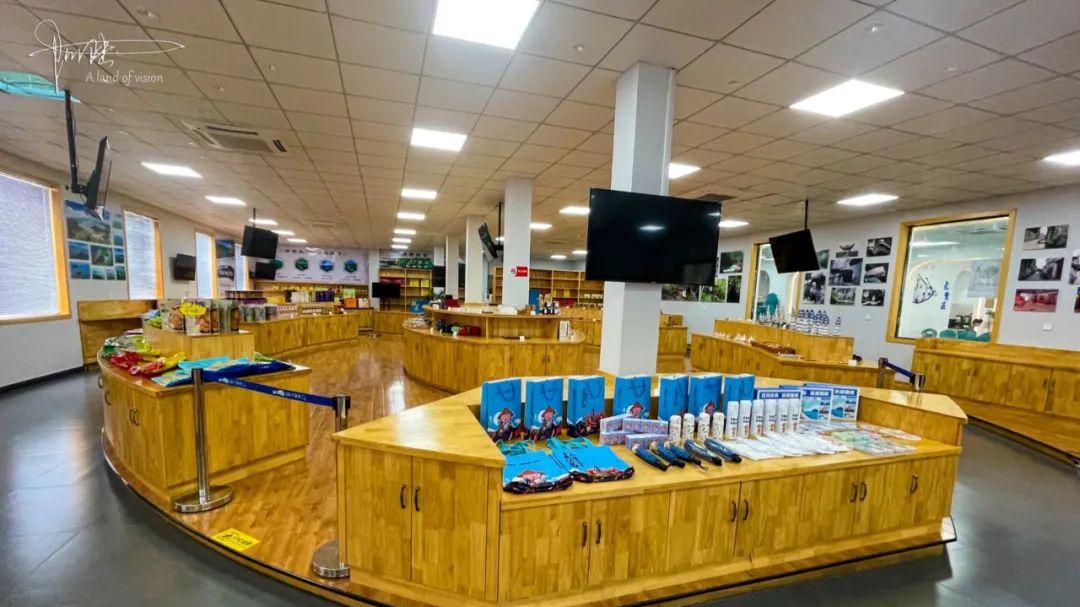【草图大师 sketchup怎么给模型添加材质贴图?sketchup给模型添加材质教程!】这段时间小编一直在分享sketchup软件的建模教程和工具用法,在贴图方面分享得比较少,建模方法学习的差不多了,贴图知识也要跟上呀!本期内容为大家分享sketchup怎么给模型添加材质贴图?以下是详细内容 。

文章插图
sketchup给模型添加材质教程:
1、打开sketchup软件,新建一个文件进入绘图主界面,在软件中绘制一个餐边柜;
2、接着选中餐边柜的顶面,点击“材质”面板下方的“创建材质”按钮,弹出创建材质对话框;
3、在创建材质对话框中点击图片路径后方的“浏览材质图像文件”图标,接着会弹出“选择图像”对话框;
4、在图像窗口里面选择需要使用的材质,点击“打开”按钮,刚才选中的材质路径就显示在输入框中了,点击“确定”按钮;
5、接着材料面板中会显示“点按开始使用这种颜料绘画”的提示,点击材料选项下方的材质图片,鼠标就会变成“油漆桶”图标,接着点击餐边柜的台面,材质就添加好了;
6、如果要调整材质的位置,可以点击添加材质的台面,鼠标右击,在弹出的窗口点击“纹理”>“位置”,拖动弹出的调整轴就能改变材质的长宽比例;
7、接着我们再用相同的方法,将餐边柜的其它面都添加好材质,材质都添加完成后,将餐边柜的面都选中,鼠标右击,点击“创建组件”选项,将它们成组 。
以上就是小编分享的“sketchup(草图大师)怎么给模型添加材质贴图?sketchup给模型添加材质教程!”相关内容 。希望以上内容能对您有所帮助,小伙伴们我们下期再见哦~
推荐阅读
- 优盾草花有什么作用功效 忧遁草图片与药用价值
- 草图大师 sketchup怎么输入尺寸绘制矩形?sketchup怎么画规定尺寸的矩形?
- 草图大师 sketchup有手机版吗?sketchup(草图大师)手机版怎么用?
- 神雕侠侣里一灯大师是段誉什么人 一灯大师和段誉的关系
- 紫砂壶制作工艺名家大师有哪些 紫砂壶大师名单大全
- 紫砂壶大师排名大全 宜兴紫砂壶大师排名榜
- 班级优化大师怎么修改班级名称
- 谷歌草图大师如何设置单位
- 爱情公寓大师兄扮演者
- 断水流大师兄是哪部电影